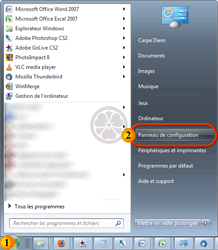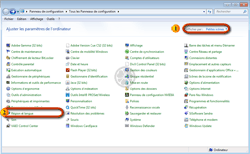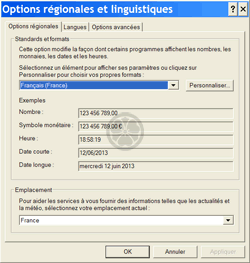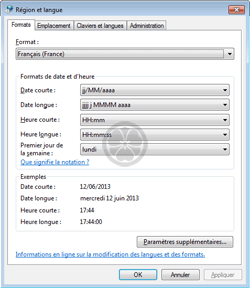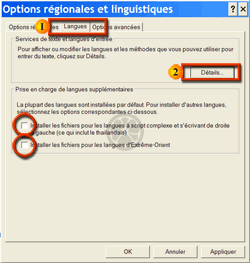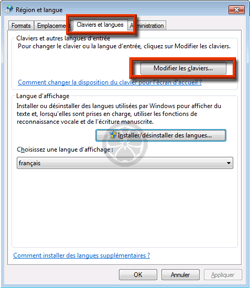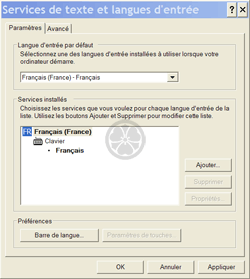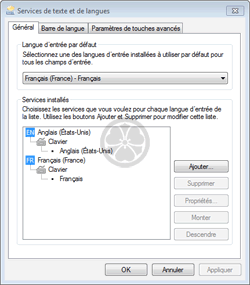Assiste News Dossiers Encyclopédie Comment Logithèque Alternathèque Crapthèque Outils Forum Boutique ? W TDF
Assiste.com
|
|
|
Langue de Windows
Vérifier ou modifier le code langue de Windows
Langue de Windows (Vérifier ou modifier le code langue de Windows).

- votre Windows est une version français
- ou que vous avez avec installé le pack de langue Française
Pour vérifier et / ou modifier le code langue de Windows, il y a deux méthodes :
- Vérifier / Changer la langue de Windows - Méthode en passant par la base de registre
La langue de Windows est codée dans la base de registre.
Si vous savez utiliser l'éditeur de la base de registre, allez dedans et localisez, en descendant les hiérarchies, la clé
HKEY_LOCAL_MACHINESYSTEMCurrentControlSetControlNlsLanguage
Là, dans le panneau de droite, à la fin, de la liste, vous allez trouver trois valeurs dont les noms sont
Default
DefautLanguage
InstallLanguage
Leurs valeurs devraient être 040c (zéro quarante c (minuscule ou majuscule - sans importance))
C'est le code pour le français de France
- Vérifier / Changer la langue de Windows - Méthode en passant par le panneau de configuration
Si vous ne savez pas manipuler l'éditeur de base de registre, il y a une autre méthode pour y arriver :
Démarrer > Panneau de configuration > Région et langue
Dans la fenêtre qui s'ouvre, onglet " Formats " > Choisir, dans la première liste déroulante, le format " Français (France) ")
Se rendre sur le panneau de configuration.
- Cliquez sur le bouton « », dans la barre de tâches de votre version de Windows :
-
Clic sur « Panneau de configuration » (Sous Windows 10, clic sur le bouton « Paramètres » (
 ) puis saisir « Panneau de configuration » dans la boîte de recherche)
) puis saisir « Panneau de configuration » dans la boîte de recherche)
Note : L'illustration suivante est celle pour Windows 7. Le principe est similaire pour les autres versions de Windows.
Demander l'affichage en liste (petites icônes).
Sous Windows XP, sélectioner " Options régionales et linguistiques ".
Sous Windows Vista, 7, 8, sélectionner " Région et langue "
(les illustrations suivantes sont faites sous Windows 7 - adaptez-vous à votre version de Windows).
Onglet " Formats " > Choisir, dans la première liste déroulante, le format " Français (France) ")
Valider en cliquant sur le bouton
- Cliquez sur le bouton « », dans la barre de tâches de votre version de Windows :
|
Sous Windows XP
|
Sous Windows Vista, 7, 8
|
Téléchargez et installez d'autres versions linguistiques pour afficher les menus, les boîtes de dialogue et les autres éléments de l'interface utilisateur dans la langue de votre choix.
Le meilleur moyen d'obtenir des modules linguistiques pour Windows 8 et Windows RT est de les télécharger et les installer à partir du Panneau de configuration > Région et langue.
Tous les packs de langues (modules liguistiques) pour Windows 8 / Windows RT
Téléchargez et installez d'autres versions linguistiques pour afficher les menus, les boîtes de dialogue et les autres éléments de l'interface utilisateur dans la langue de votre choix.
Dans Windows 7, vous pouvez télécharger des versions linguistiques de deux façons :
- Avec Windows Update. Si vous exécutez une version Intégrale ou Entreprise de Windows, vous pouvez télécharger les modules linguistiques disponibles à l'aide de Windows Update. Les modules linguistiques installés avec Windows Update proposent une version traduite complète des boîtes de dialogue, des éléments de menu et du contenu de l'aide de Windows.
- Avec les liens figurant dans la page pointée ci-dessous. Vous pouvez télécharger les packs linguistiques (LIP, Language Interface Packs) à partir du Centre de téléchargement Microsoft. Les LIP peuvent être installés dans toutes les éditions de Windows, mais ils proposent une version traduite uniquement des boîtes de dialogue, des éléments de menu et des rubriques d'aide les plus couramment utilisés. Pour installer un LIP, la langue parente lui correspondant doit être installée sur votre PC (la langue parente est, généralement, l'anglais, mais il y a quelques options).
Tous les packs de langues (Modules linguistiques) pour Windows 7
Téléchargez et installez d'autres versions linguistiques pour afficher les menus, les boîtes de dialogue et les autres éléments de l'interface utilisateur dans la langue de votre choix. Ces versions linguistiques supplémentaires ne peuvent être utilisées qu'avec une copie authentique de Windows.
Dans Windows Vista, vous pouvez télécharger des versions linguistiques de deux façons :
- Avec Windows Update. Si vous exécutez une version Intégrale ou Entreprise de Windows Vista, vous pouvez télécharger les modules linguistiques disponibles à l'aide de Windows Update. Les modules linguistiques installés avec Windows Update proposent une version traduite complète des boîtes de dialogue, des éléments de menu et du contenu de l'aide de Windows.
- Avec les liens figurant dans la page pointée ci-dessous. Vous pouvez télécharger les packs linguistiques (LIP, Language Interface Packs) à partir du Centre de téléchargement Microsoft. Les LIP peuvent être installés dans toutes les éditions de Windows, mais ils proposent une version traduite uniquement des boîtes de dialogue, des éléments de menu et des rubriques d'aide les plus couramment utilisés. Pour installer un LIP, la langue parente lui correspondant doit être installée sur votre PC (la langue parente est, généralement, l'anglais, mais il y a quelques options).
Tous les packs de langues (Modules linguistiques) pour Windows Vista
Téléchargez et installez d'autres versions linguistiques pour afficher les menus, les boîtes de dialogue et les autres éléments de l'interface utilisateur dans la langue de votre choix. Ces versions linguistiques supplémentaires ne peuvent être utilisées qu'avec une copie authentique de Windows.
Vous pouvez télécharger les packs linguistiques (LIP, Language Interface Packs) à partir du Centre de téléchargement Microsoft à l'aide des liens suivants. Pour installer un LIP, la langue parente lui correspondant doit être installée sur votre PC (la langue parente est, généralement, l'anglais, mais il y a quelques options)..
Tous les packs de langues (Modules linguistiques) pour Windows XP
- 0436 = "af;Afrikaans"
- 041C = "sq;Albanian"
- 0001 = "ar;Arabic"
- 0401 = "ar-sa;Arabic (Saudi Arabia)"
- 0801 = "ar-iq;Arabic (Iraq)"
- 0C01 = "ar-eg;Arabic (Egypt)"
- 1001 = "ar-ly;Arabic (Libya)"
- 1401 = "ar-dz;Arabic (Algeria)"
- 1801 = "ar-ma;Arabic (Morocco)"
- 1C01 = "ar-tn;Arabic (Tunisia)"
- 2001 = "ar-om;Arabic (Oman)"
- 2401 = "ar-ye;Arabic (Yemen)"
- 2801 = "ar-sy;Arabic (Syria)"
- 2C01 = "ar-jo;Arabic (Jordan)"
- 3001 = "ar-lb;Arabic (Lebanon)"
- 3401 = "ar-kw;Arabic (Kuwait)"
- 3801 = "ar-ae;Arabic (U.A.E.)"
- 3C01 = "ar-bh;Arabic (Bahrain)"
- 4001 = "ar-qa;Arabic (Qatar)"
- 042D = "eu;Basque"
- 0402 = "bg;Bulgarian"
- 0423 = "be;Belarusian"
- 0403 = "ca;Catalan"
- 0004 = "zh;Chinese"
- 0404 = "zh-tw;Chinese (Taiwan)"
- 0804 = "zh-cn;Chinese (China)"
- 0C04 = "zh-hk;Chinese (Hong Kong SAR)"
- 1004 = "zh-sg;Chinese (Singapore)"
- 041A = "hr;Croatian"
- 0405 = "cs;Czech"
- 0406 = "da;Danish"
- 0413 = "nl;Dutch (Netherlands)"
- 0813 = "nl-be;Dutch (Belgium)"
- 0009 = "en;English"
- 0409 = "en-us;English (United States)"
- 0809 = "en-gb;English (United Kingdom)"
- 0C09 = "en-au;English (Australia)"
- 1009 = "en-ca;English (Canada)"
- 1409 = "en-nz;English (New Zealand)"
- 1809 = "en-ie;English (Ireland)"
- 1C09 = "en-za;English (South Africa)"
- 2009 = "en-jm;English (Jamaica)"
- 2809 = "en-bz;English (Belize)"
- 2C09 = "en-tt;English (Trinidad)"
- 0425 = "et;Estonian"
- 0438 = "fo;Faeroese"
- 0429 = "fa;Farsi"
- 040B = "fi;Finnish"
- 040C = "fr;French (France)"
- 080C = "fr-be;French (Belgium)"
- 0C0C = "fr-ca;French (Canada)"
- 100C = "fr-ch;French (Switzerland)"
- 140C = "fr-lu;French (Luxembourg)"
- 043C = "gd;Gaelic"
- 0407 = "de;German (Germany)"
- 0807 = "de-ch;German (Switzerland)"
- 0C07 = "de-at;German (Austria)"
- 1007 = "de-lu;German (Luxembourg)"
- 1407 = "de-li;German (Liechtenstein)"
- 0408 = "el;Greek"
- 040D = "he;Hebrew"
- 0439 = "hi;Hindi"
- 040E = "hu;Hungarian"
- 040F = "is;Icelandic"
- 0421 = "in;Indonesian"
- 0410 = "it;Italian (Italy)"
- 0810 = "it-ch;Italian (Switzerland)"
- 0411 = "ja;Japanese"
- 0412 = "ko;Korean"
- 0426 = "lv;Latvian"
- 0427 = "lt;Lithuanian"
- 042F = "mk;FYRO Macedonian"
- 043E = "ms;Malay (Malaysia)"
- 043A = "mt;Maltese"
- 0414 = "no;Norwegian (Bokmal)"
- 0814 = "no;Norwegian (Nynorsk)"
- 0415 = "pl;Polish"
- 0416 = "pt-br;Portuguese (Brazil)"
- 0816 = "pt;Portuguese (Portugal)"
- 0417 = "rm;Rhaeto-Romanic"
- 0418 = "ro;Romanian"
- 0818 = "ro-mo;Romanian (Moldova)"
- 0419 = "ru;Russian"
- 0819 = "ru-mo;Russian (Moldova)"
- 0C1A = "sr;Serbian (Cyrillic)"
- 081A = "sr;Serbian (Latin)"
- 041B = "sk;Slovak"
- 0424 = "sl;Slovenian"
- 042E = "sb;Sorbian"
- 040A = "es;Spanish (Traditional Sort)"
- 080A = "es-mx;Spanish (Mexico)"
- 0C0A = "es;Spanish (International Sort)"
- 100A = "es-gt;Spanish (Guatemala)"
- 140A = "es-cr;Spanish (Costa Rica)"
- 180A = "es-pa;Spanish (Panama)"
- 1C0A = "es-do;Spanish (Dominican Republic)"
- 200A = "es-ve;Spanish (Venezuela)"
- 240A = "es-co;Spanish (Colombia)"
- 280A = "es-pe;Spanish (Peru)"
- 2C0A = "es-ar;Spanish (Argentina)"
- 300A = "es-ec;Spanish (Ecuador)"
- 340A = "es-cl;Spanish (Chile)"
- 380A = "es-uy;Spanish (Uruguay)"
- 3C0A = "es-py;Spanish (Paraguay)"
- 400A = "es-bo;Spanish (Bolivia)"
- 440A = "es-sv;Spanish (El Salvador)"
- 480A = "es-hn;Spanish (Honduras)"
- 4C0A = "es-ni;Spanish (Nicaragua)"
- 500A = "es-pr;Spanish (Puerto Rico)"
- 0430 = "sx;Sutu"
- 041D = "sv;Swedish"
- 081D = "sv-fi;Swedish (Finland)"
- 041E = "th;Thai"
- 0431 = "ts;Tsonga"
- 0432 = "tn;Tswana"
- 041F = "tr;Turkish"
- 0422 = "uk;Ukrainian"
- 0420 = "ur;Urdu"
- 042A = "vi;Vietnamese"
- 0434 = "xh;Xhosa"
- 043D = "ji;Yiddish"
- 0435 = "zu;Zulu"
Problème de langue de Windows
Problème d'accents avec Windows
Problème d'accentuation avec Windows
Mon clavier n'accepte plus les accents, sous Windows
Comment obtenir les caractères accentués avec Windows
10.01.2013 - 00h00 - Paris - (Assiste - Pierre Pinard) - Mise à jour de notre article antérieur (versions 1997-2007)
|
|
|